لاجٹیک G733 لائٹس اسپیڈ وائرلیس گیمنگ ہیڈسیٹ بہت سارے محفل کے لئے جانے والا آپشن ہے۔ تاہم ، بہت سے کھلاڑی یہ اطلاع دے رہے ہیں کہ ان کا لوگیٹیک G733 مائک ٹھیک طرح سے کام نہیں کررہا ہے۔
اگر آپ کو مائیکروفون پر نہیں سنا جاسکتا ہے تو ، آپ اکیلے نہیں ہیں۔ اگرچہ یہ کافی مایوس کن ہے ، آپ کو نیچے دیئے گئے اصلاحات میں سے کسی ایک کا استعمال کرکے آپ خود ہی اس مسئلے کو آسانی سے حل کرنے کے قابل ہوں گے۔
ان اصلاحات کو آزمائیں
آپ کو ان سب کو آزمانے کی ضرورت نہیں ہوگی۔ صرف فہرست میں اپنے راستے پر کام کریں جب تک کہ آپ کو کوئی ایسا کام نہ مل سکے جو آپ کے لئے کارآمد ہو۔
- ہارڈ ویئر کے مسائل کا ازالہ کریں
- اپنے لاجٹیک G733 مائکروفون تک رسائی کی اجازت دیں
- ونڈوز صوتی ترتیبات کو چیک کریں
- اپنے آڈیو ڈرائیورز کو اپ ڈیٹ کریں
درست کریں 1: ہارڈویئر کے مسائل کا ازالہ کریں
مزید پیچیدہ چیزوں کو آزمانے سے پہلے کچھ دشواریوں کے حل کے بنیادی اقدامات کریں:
- مائک چیک کریں خاموش ہے . اگر یہ ہے تو ، پھر آپ کو صرف اس کی ضرورت ہے خاموش کرنا مائک
- ڈیٹیک ایبل مائکروفون کو یقینی بنائیں مضبوطی سے پلگ ان ہے .
- اگر مائکروفون خاموش نہیں ہے اور مناسب طریقے سے جڑا ہوا ہے تو ، پھر کسی اور آلے پر مائکروفون آزمائیں دیکھنے کے لئے کہ مائک کام کرتا ہے۔
اگر آپ کے لوگٹیک G733 کا مائک دوسرے آلات پر کام کرتا ہے تو ، اس سے پتہ چلتا ہے کہ ہارڈ ویئر ٹھیک ہے۔ اگر معاملہ ہے تو ، نیچے پڑھیں اور اگلی فکس کو آزمائیں۔
درست کریں 2: اپنے لاجٹیک G733 مائکروفون تک رسائی کی اجازت دیں
اگر آپ کا کمپیوٹر ونودوز 10 پر چل رہا ہے تو ، یقینی بنائیں کہ آپ ونڈوز 10 اور اپنے اطلاق کو اپنے ہیڈسیٹ مائکروفون تک رسائی کی اجازت دیتے ہیں۔ اسے چیک کرنے کے لئے ، نیچے دیئے گئے مراحل پر عمل کریں:
- اپنے کی بورڈ پر ، دبائیں ونڈوز علامت (لوگو) کلید اور ٹائپ کریں مائیکروفون کی رازداری ، پھر منتخب کریں مائیکروفون کی رازداری کی ترتیبات .
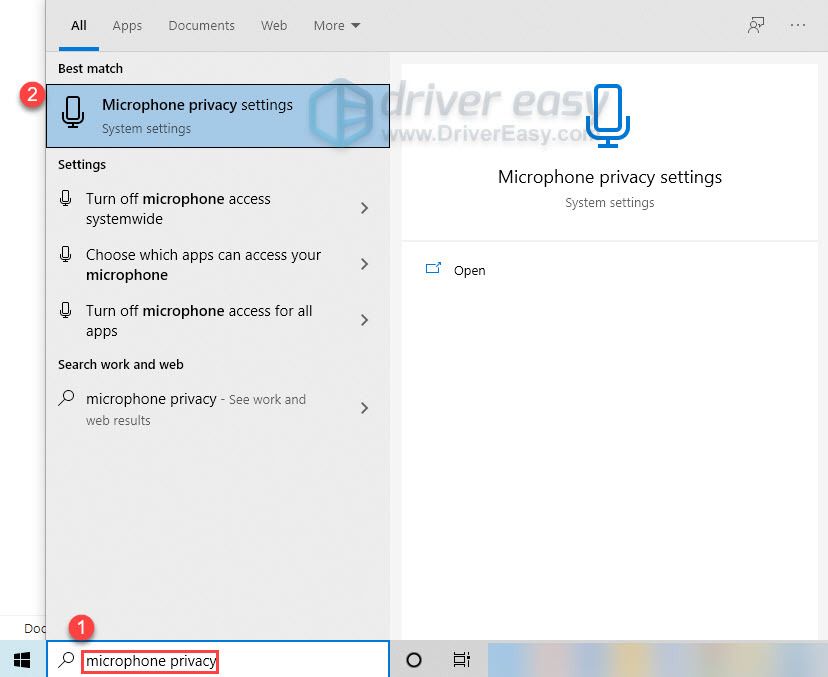
- اس آلہ کے لئے مائکروفن تک رسائی کو یقینی بنائیں پر . اگر یہ آف ہے تو پھر چیک کریں بدلیں اسے آن کرنے کے لئے نیچے بٹن دبائیں۔ آپ کو بھی چاہئے ٹوگل آن کریں کے تحت ایپس کو اپنے مائکروفون تک رسائی کی اجازت دیں .
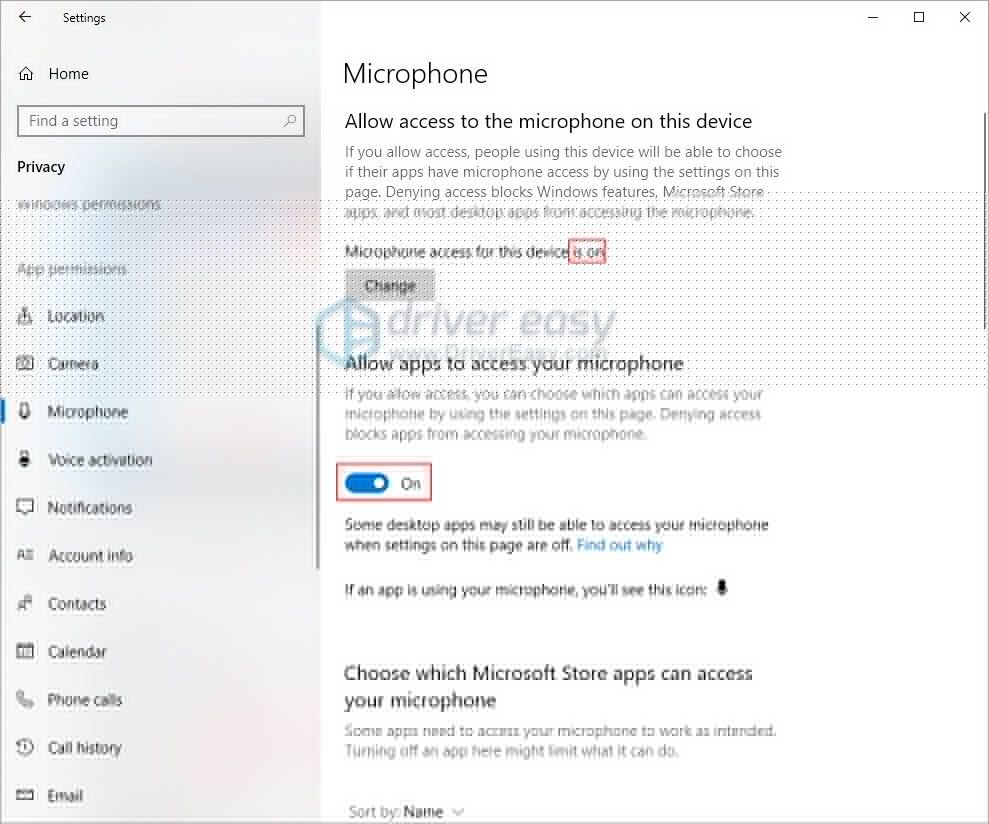
- چیک کرنے کیلئے نیچے سکرول کریں ڈیسک ٹاپ ایپس کو اپنے مائکروفون تک رسائی کی اجازت دیں حصہ پر مقرر کیا گیا ہے پر .
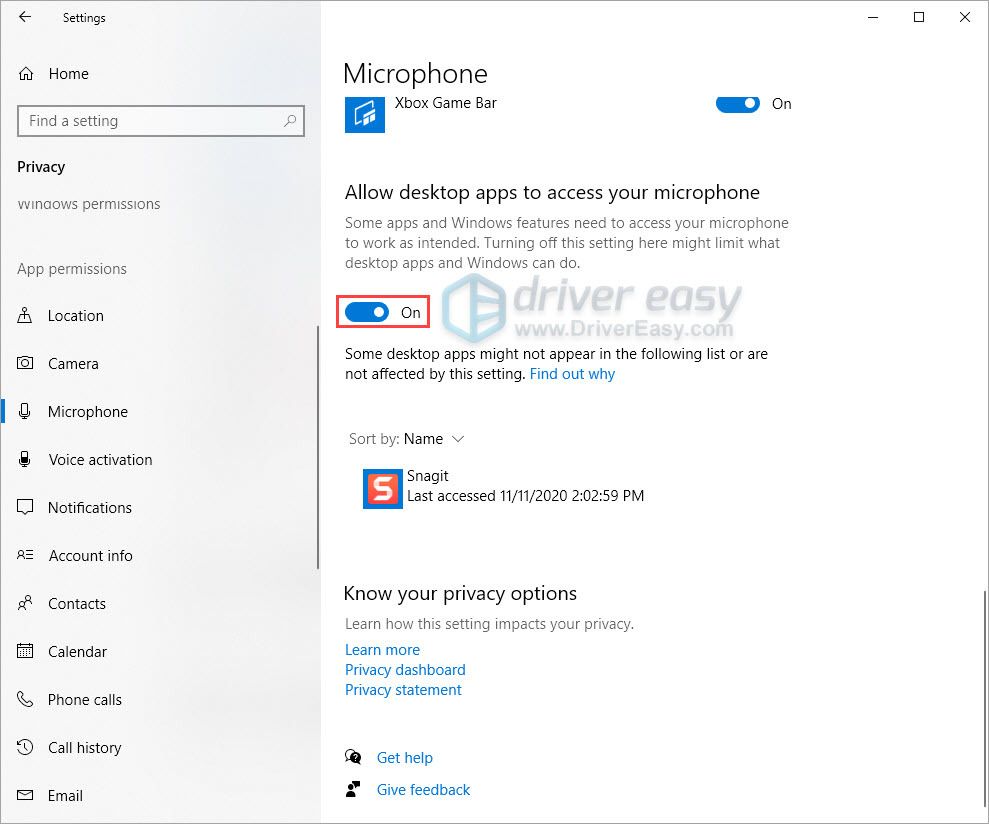
پھر چیک کریں کہ آیا آپ کا کمپیوٹر (لوگٹیک G733) مائک کام کرتا ہے۔ اگر نہیں تو ، فکر نہ کریں۔ صرف ذیل میں ، اگلی درست کرنے کی کوشش کریں۔
درست کریں 3: ونڈوز کی آواز کی ترتیبات کو چیک کریں
ہوسکتا ہے کہ آپ کا لاجٹیک G733 مائک آپ کے کمپیوٹر پر کام نہیں کررہا ہے اگر یہ غیر فعال ہے یا پہلے سے طے شدہ ریکارڈنگ ڈیوائس کے طور پر سیٹ نہیں ہے۔ اگر معاملہ ہے تو ، اسے دوبارہ فعال کرنے اور اسے بطور ڈیفالٹ آلہ مقرر کرنے کے لئے:
- اپنے کی بورڈ پر ، دبائیں ونڈوز لوگو کی اور R ایک ہی وقت میں کھولنے کے لئے رن ڈائیلاگ ٹائپ کریں mmsys.cpl آوازوں کو کنٹرول کریں اور دبائیں داخل کریں کھولنے کے لئے ونڈوز آڈیو کی ترتیبات .
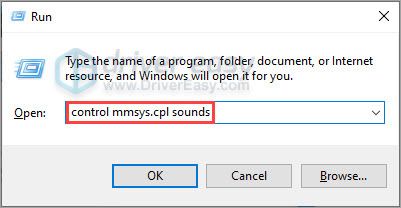
- پر جائیں ریکارڈنگ ٹیب ، پھر دائیں کلک آلہ کی فہرست کے اندر کسی بھی خالی جگہ پر اور غیر فعال آلات دکھائیں چیک کریں .
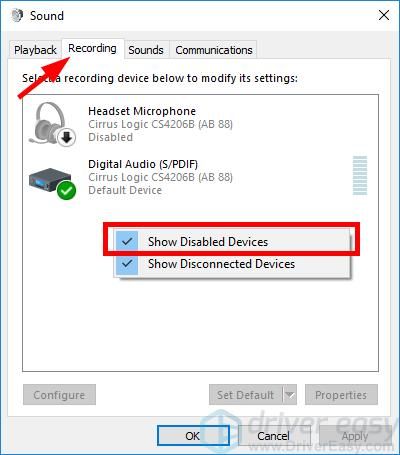
- دائیں کلک کریں ہیڈسیٹ مائکروفون اور کلک کریں فعال .
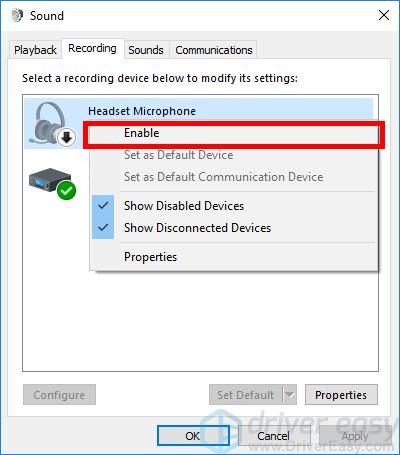
- پھر دائیں کلک اسے دوبارہ منتخب کریں اور منتخب کریں بطور ڈیفالٹ ڈیوائس .
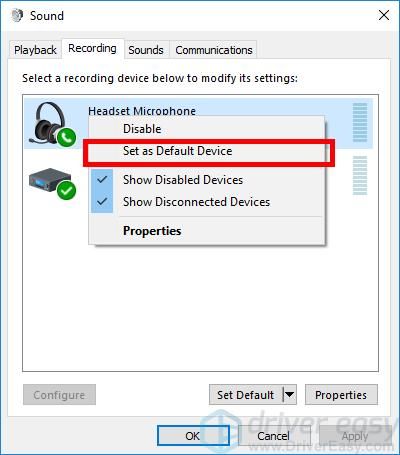
- دائیں کلک کریں ہیڈسیٹ مائکروفون اور کلک کریں پراپرٹیز .
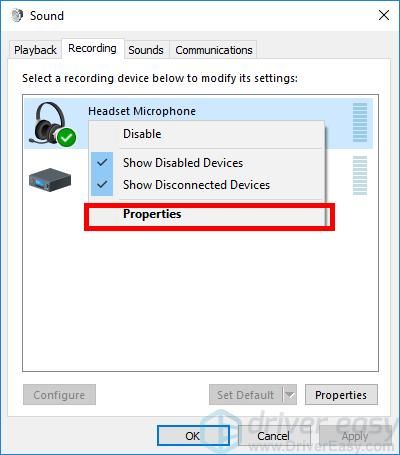
- پر کلک کریں سطح ٹیب ، پھر والیوم سلائیڈر کی طرف گھسیٹیں زیادہ سے زیادہ قیمت .
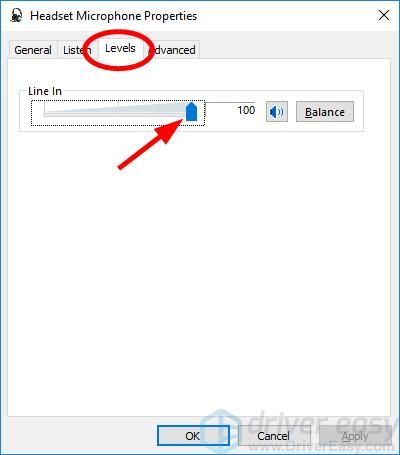
- کلک کریں ٹھیک ہے تبدیلیوں کو بچانے کے لئے.
اب جب کہ آپ کے ہیڈسیٹ کا مائکروفون فعال ہے اور اسے ڈیفالٹ ڈیوائس کے طور پر سیٹ کیا گیا ہے ، اور آپ نے اپنا مائیکروفون حجم اپ کرلیا ہے ، تو اسے آزمائیں اور دیکھیں کہ آیا یہ کام کرتا ہے۔ اگر ایسا ہوتا ہے تو آپ نے مسئلہ حل کردیا ہے۔ اگر نہیں تو ، ذیل میں ، اگلی درست کرنے کی کوشش کریں۔
4 درست کریں: اپنے آڈیو ڈرائیورز کو اپ ڈیٹ کریں
فرسودہ یا خراب شدہ آڈیو ڈرائیور کی وجہ سے ہیڈسیٹ مائک کام نہیں کرتا تھا۔ بہت سارے صارفین آڈیو ڈرائیوروں کو دوبارہ انسٹال / اپ ڈیٹ کرتے ہوئے ان کے ہیڈسیٹ کو مائیک کام کرتے ہیں۔
آپ اپنے ڈرائیور کو دستی طور پر یا خود بخود اپ ڈیٹ کرسکتے ہیں۔ دستی عمل وقت سازی ، تکنیکی اور پرخطر ہے ، لہذا ہم اس کا احاطہ نہیں کریں گے۔ اور نہ ہی ہم اس کی سفارش کرتے ہیں جب تک کہ آپ کو کمپیوٹر کے پاس بہترین معلومات نہ ہو۔
دوسری طرف ، اپنے ڈرائیور کو خود بخود اپ ڈیٹ کرنا بہت آسان ہے۔ بس انسٹال کریں اور چلائیں آسان ڈرائیور ، اور یہ خود بخود آپ کے کمپیوٹر پر وہ تمام آلات تلاش کرے گا جن کو نئے ڈرائیوروں کی ضرورت ہے ، اور وہ آپ کے ل install انسٹال کریں گے۔ اسے استعمال کرنے کا طریقہ یہاں ہے۔
- ڈاؤن لوڈ کریں اور انسٹال کریں آسان ڈرائیور .
- رن آسان ڈرائیور اور پر کلک کریں جائزہ لینا بٹن آسان ڈرائیور آپ کا کمپیوٹر اسکین کرے گا اور کسی بھی پریشانی کے ڈرائیور کا پتہ لگائے گا۔
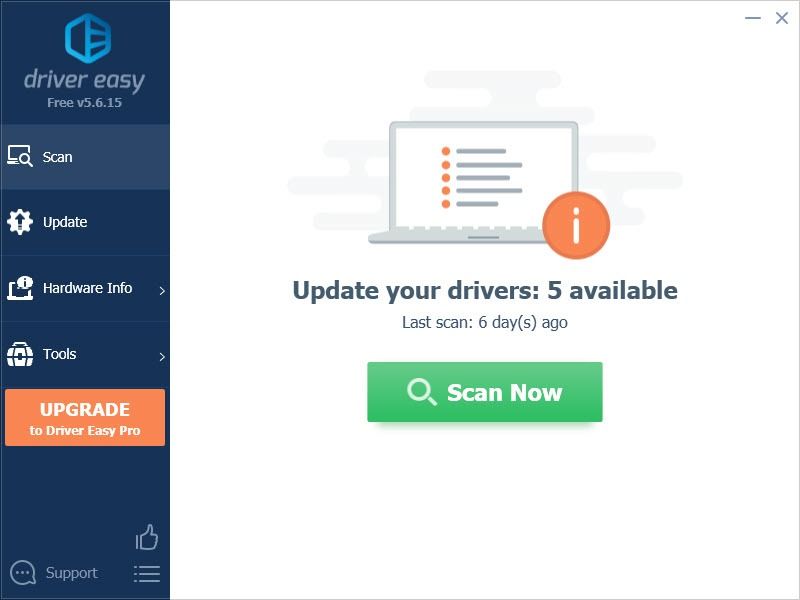
- پر کلک کریں اپ ڈیٹ اس کے لئے تازہ ترین اور صحیح ڈرائیور ڈاؤن لوڈ کرنے کے لئے اپنے ساؤنڈ ڈیوائس یا آپ کے ہیڈسیٹ کے ساتھ والا بٹن۔
آپ بھی کلک کر سکتے ہیں تمام تجدید کریں نیچے دیے گئے بٹن پر اپنے کمپیوٹر پر موجود تمام پرانی یا گمشدہ ڈرائیوروں کو خود بخود اپ ڈیٹ کریں۔ (اس کی ضرورت ہے پرو ورژن - اگر آپ کے پاس پہلے سے موجود نہیں ہے تو ، جب آپ کلک کریں گے تو آپ کو اپ گریڈ کرنے کا اشارہ کیا جائے گا تمام تجدید کریں .)
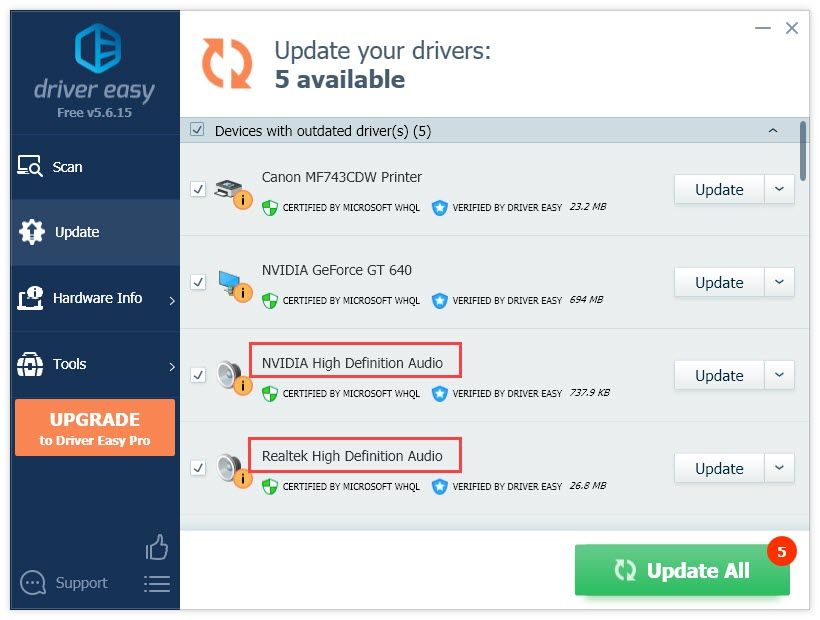
- تبدیلیوں کے اثر و رسوخ لانے کیلئے اپنے کمپیوٹر کو دوبارہ شروع کریں۔
امید ہے کہ ، مندرجہ بالا اصلاحات میں سے ایک نے آپ کو لاجٹیک G733 مائک کے کام نہ کرنے کا مسئلہ حل کرنے میں مدد فراہم کی۔ اگر آپ نے ان تمام اصلاحات کو آزما لیا ہے ، اور آپ کے لاجٹیک G733 ہیڈسیٹ پر موجود مائیک کام نہیں کررہا ہے تو ، یہ شاید ہارڈ ویئر کا مسئلہ ہے۔ رابطہ کریں لاجٹیک کی کسٹمر سروس مزید مدد کے لئے
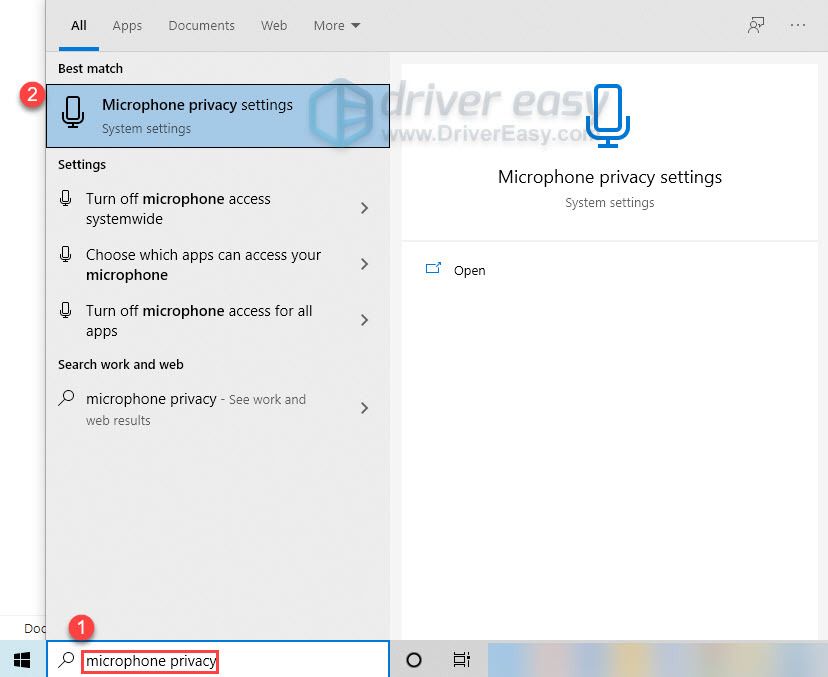
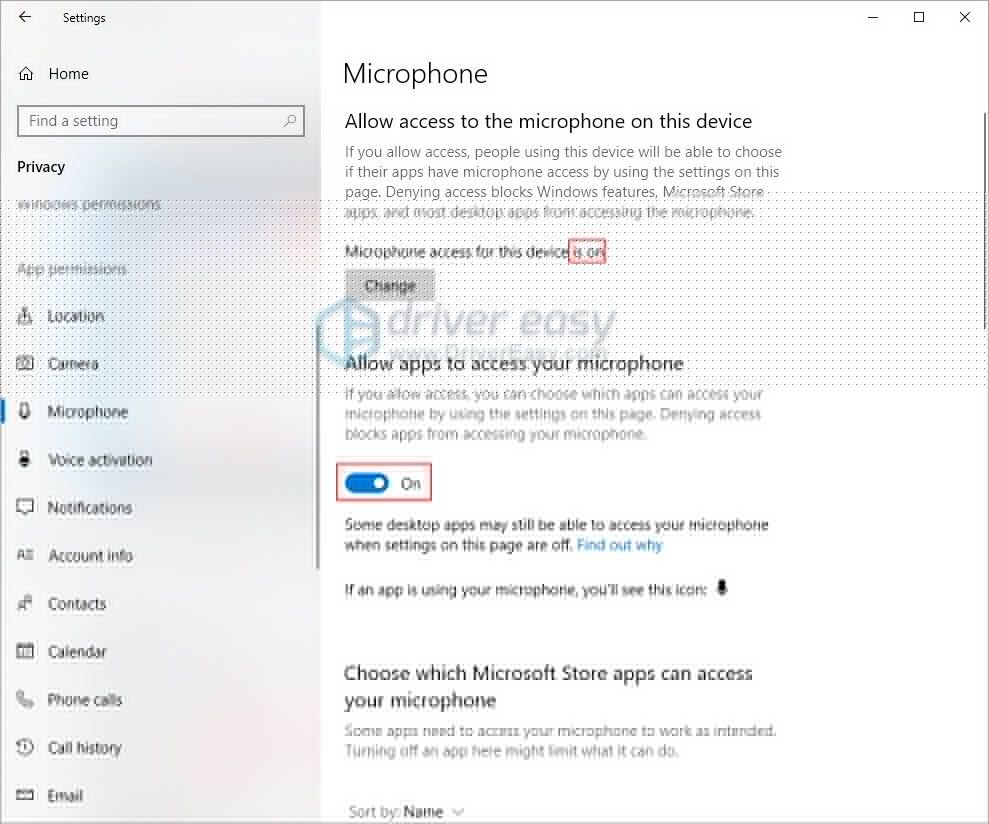
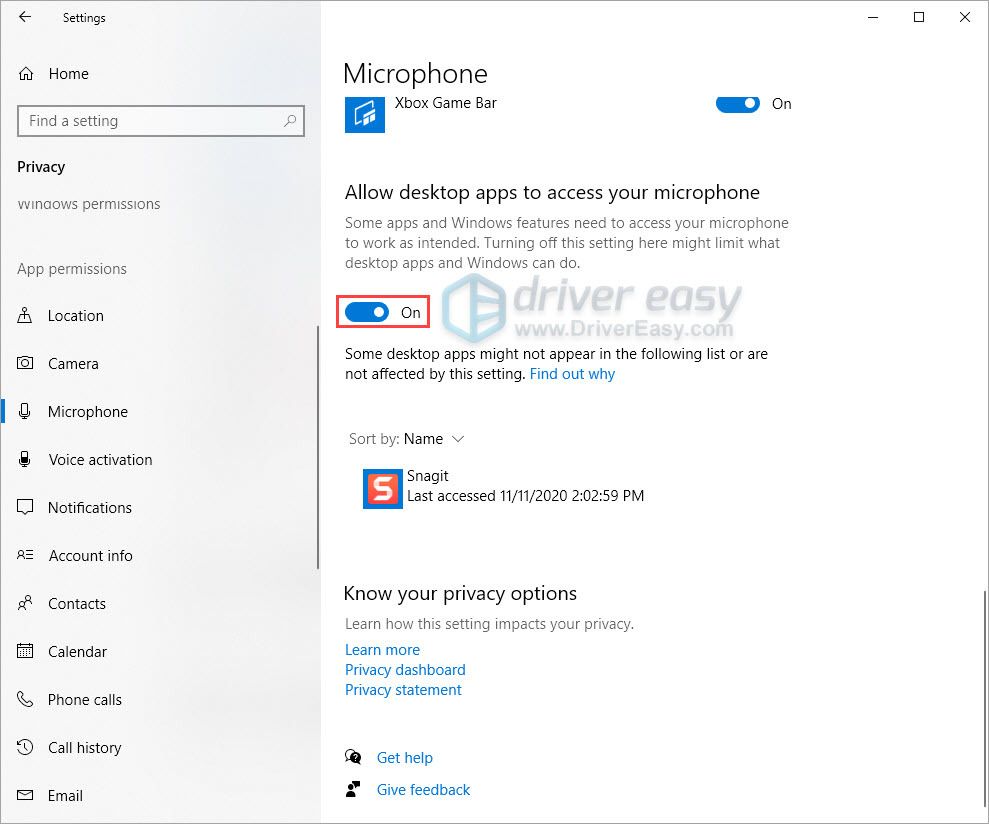
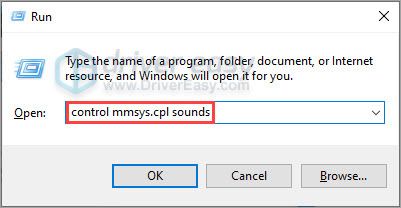
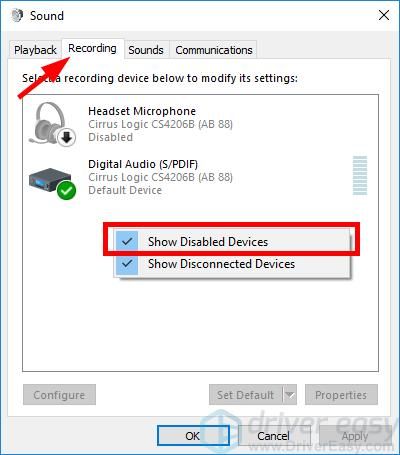
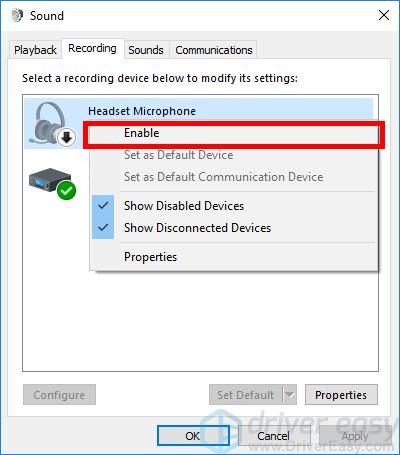
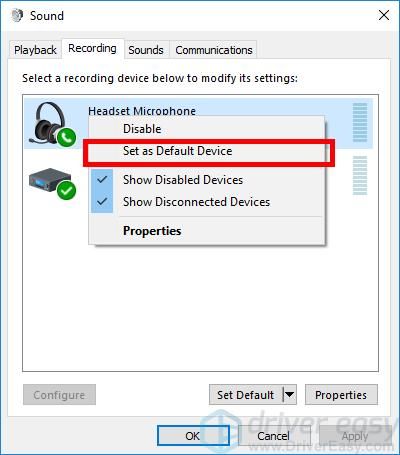
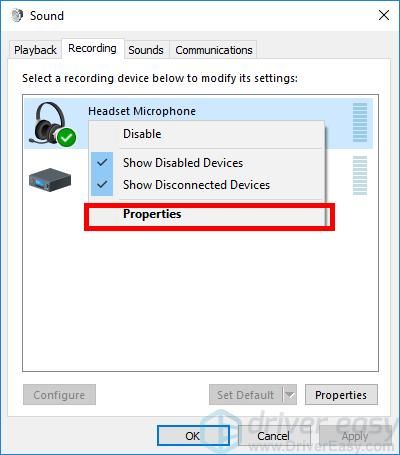
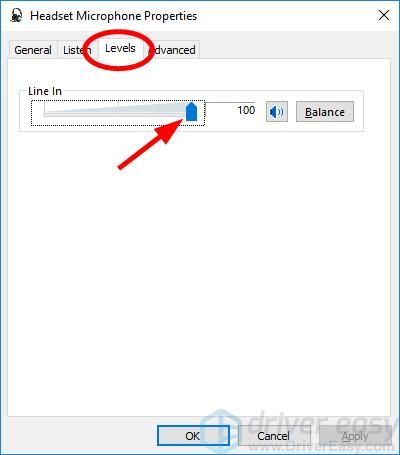
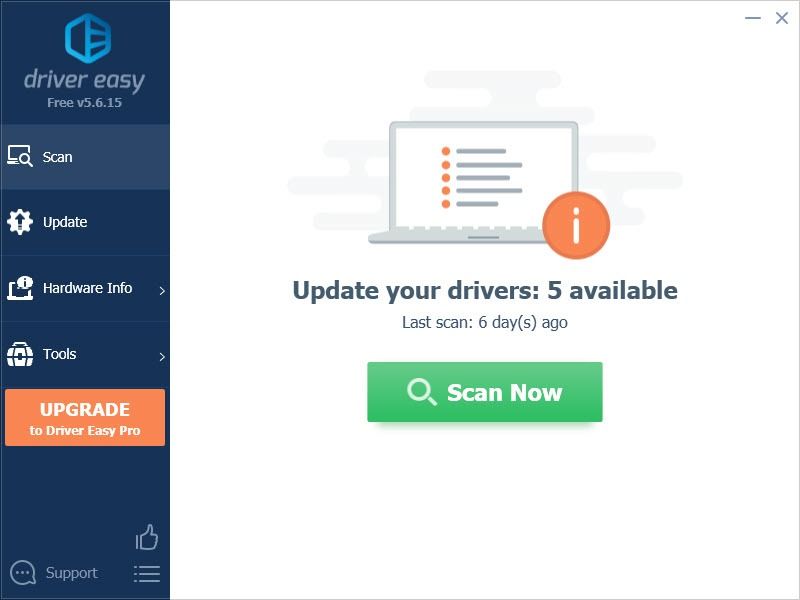
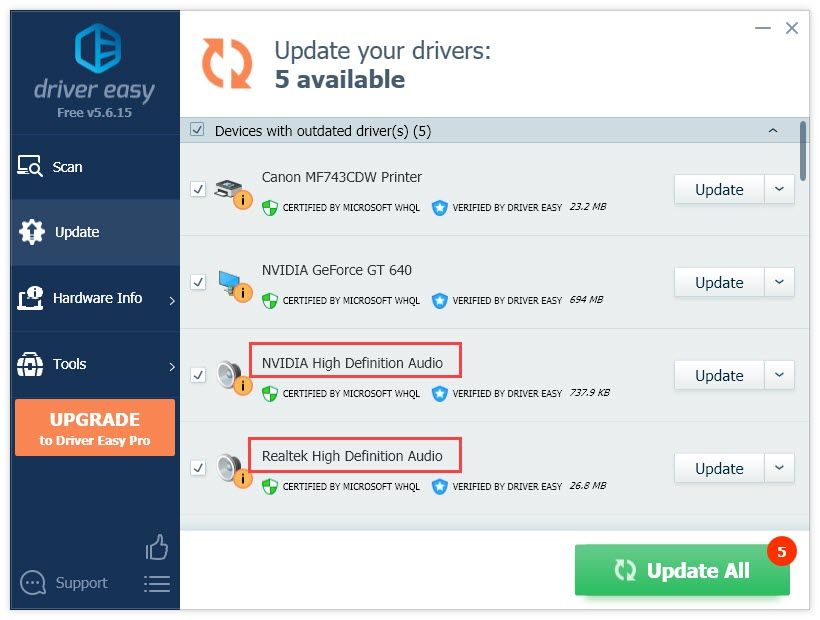


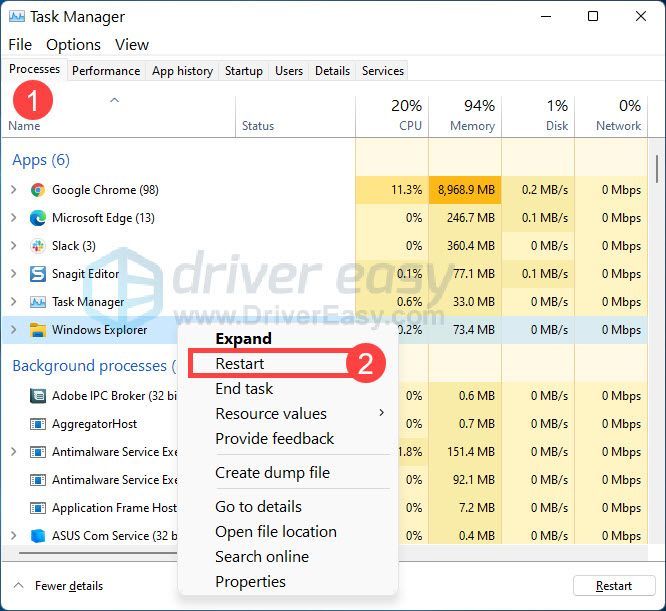



![[2021 نکات] میگاواٹ میں پیکٹ کے نقصان کو کس طرح ٹھیک کرنا ہے: وارزون](https://letmeknow.ch/img/network-issues/29/how-fix-packet-loss-mw.jpg)